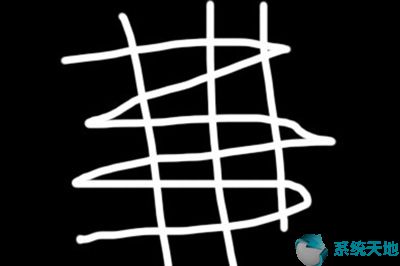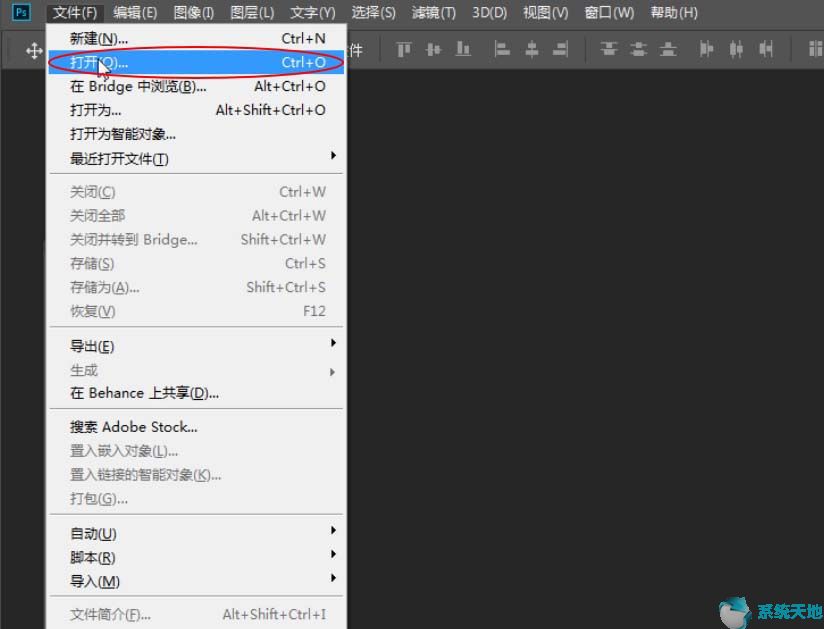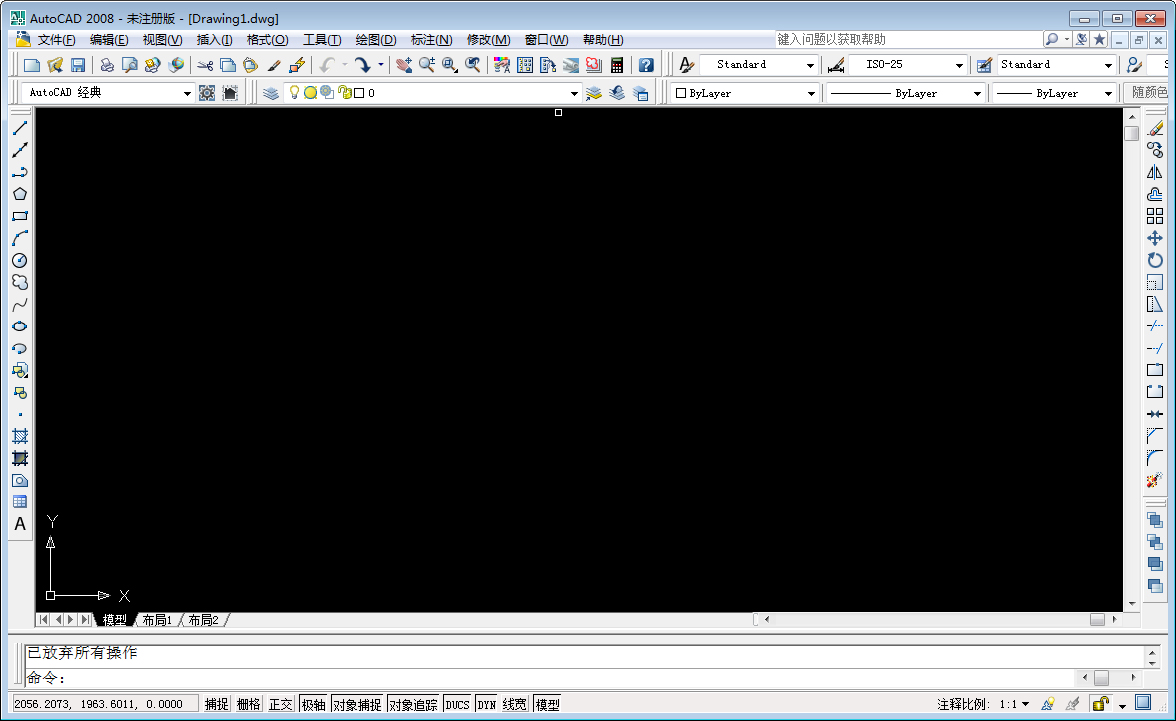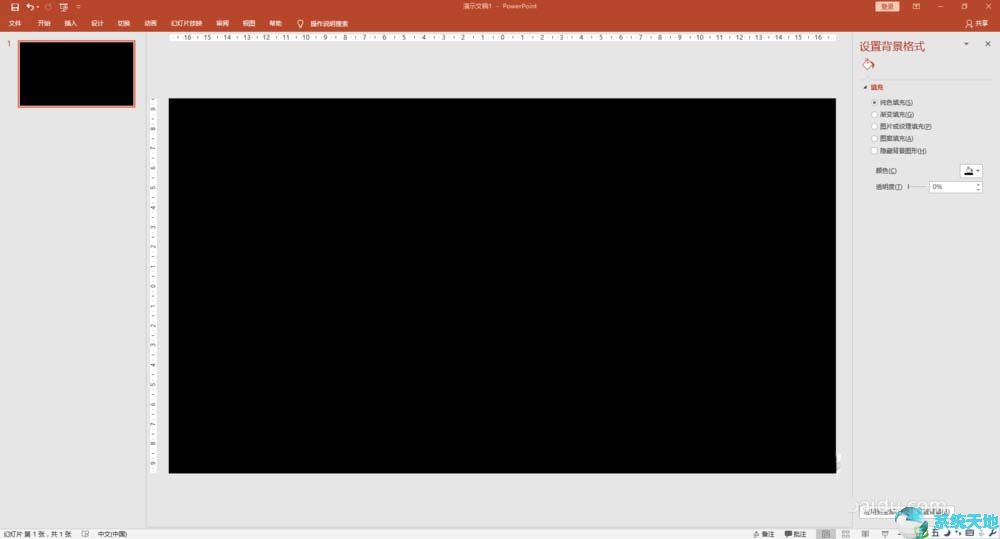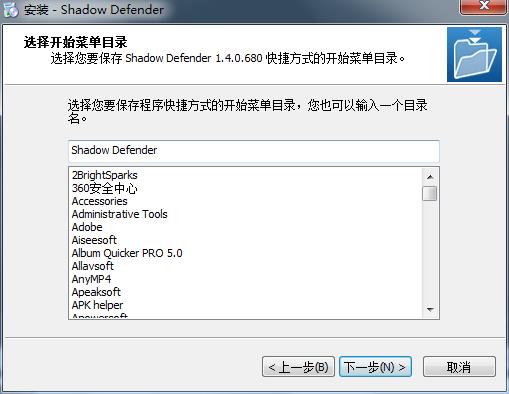格式工厂如何将qlv转换为MP4?格式工厂是一款功能强大的视频格式转换器,可以将大多数视频、音频和图像格式相互转换。转换可以具有设置文件输出配置、添加数字水印等功能。今天系统世界官网小编给大家分享一下格式工厂如何将qlv转换为MP4。感兴趣的朋友,我们一起来了解一下吧。
格式工厂将qlv转换为MP4的步骤如下:
1、首先我们打开格式工厂软件,点击“视频”选项卡,点击“MP4”选项;
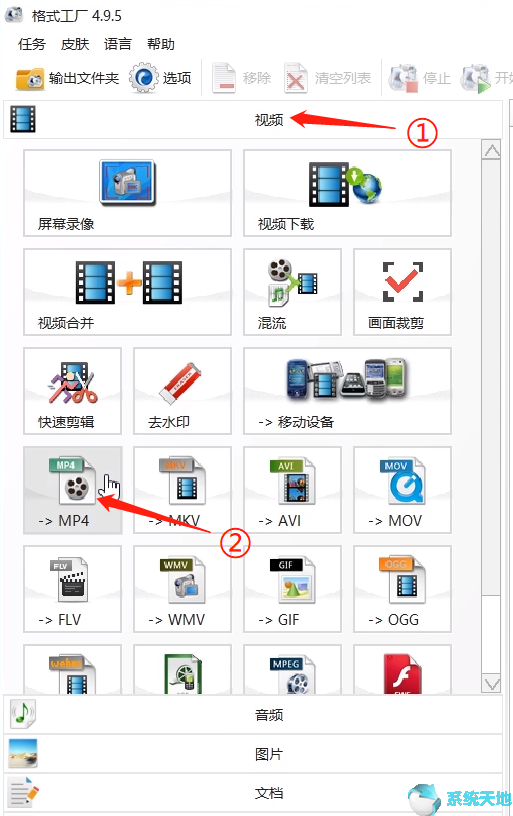
2、然后我们点击“添加文件”选项添加想要转换的文件(如果文件夹中没有显示,请先打开对应的文件夹并手动输入文件名)
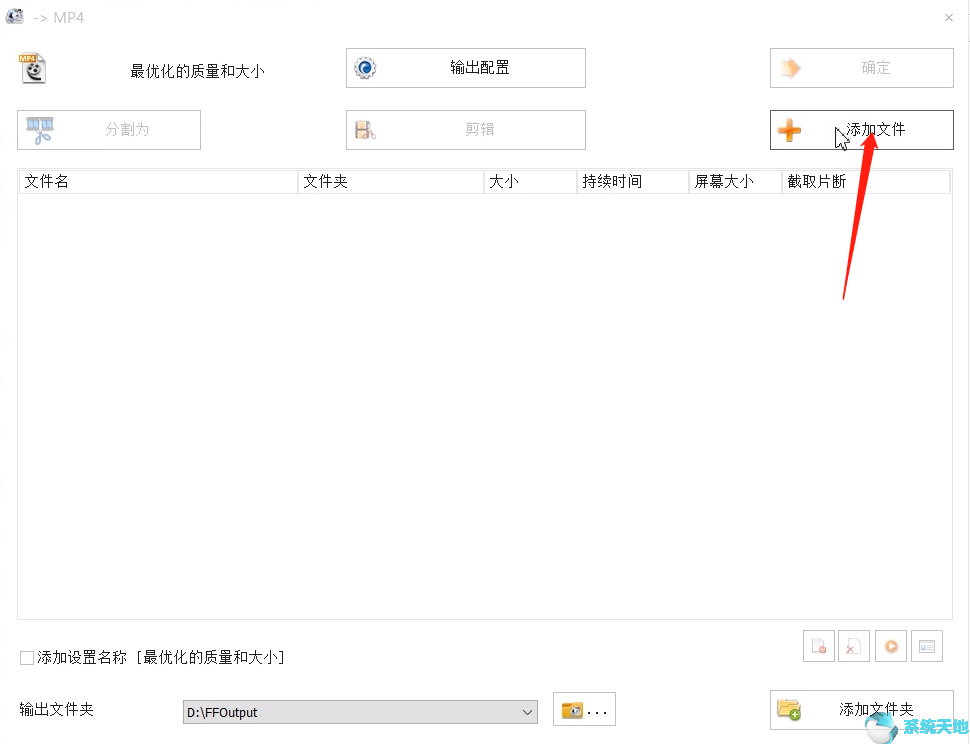
3. 做出正确选择后,点击“打开”;

4、然后我们点击“确定”,该文件就会自动添加到“格式工厂”任务栏中;
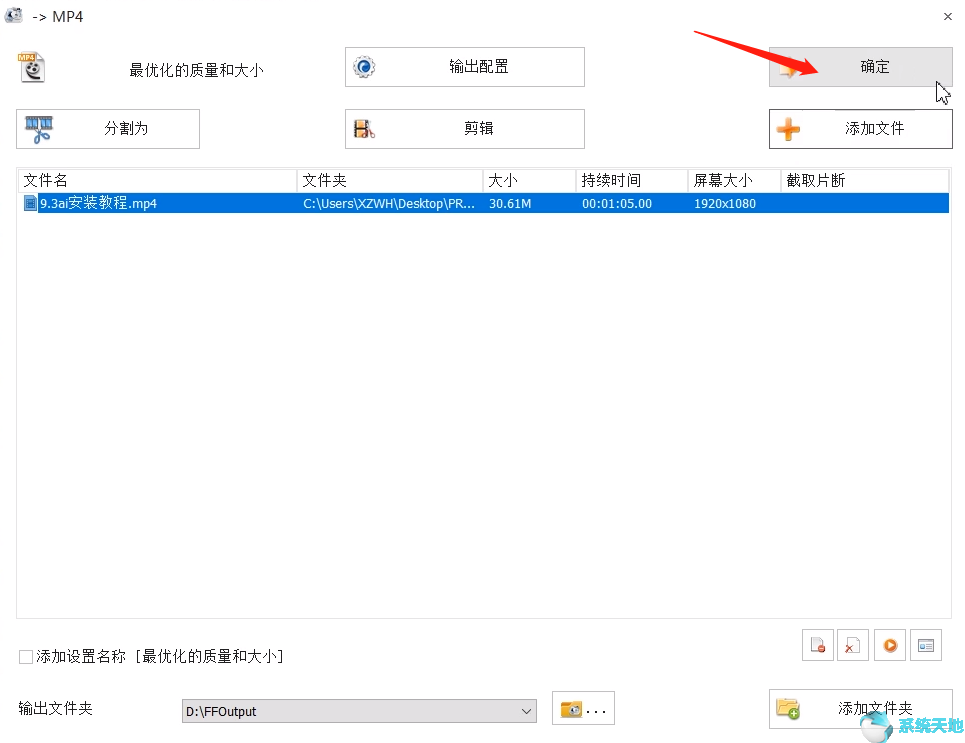
5.然后先点击任务。待蓝框覆盖任务后,点击“开始”开始转换,等待任务完成。
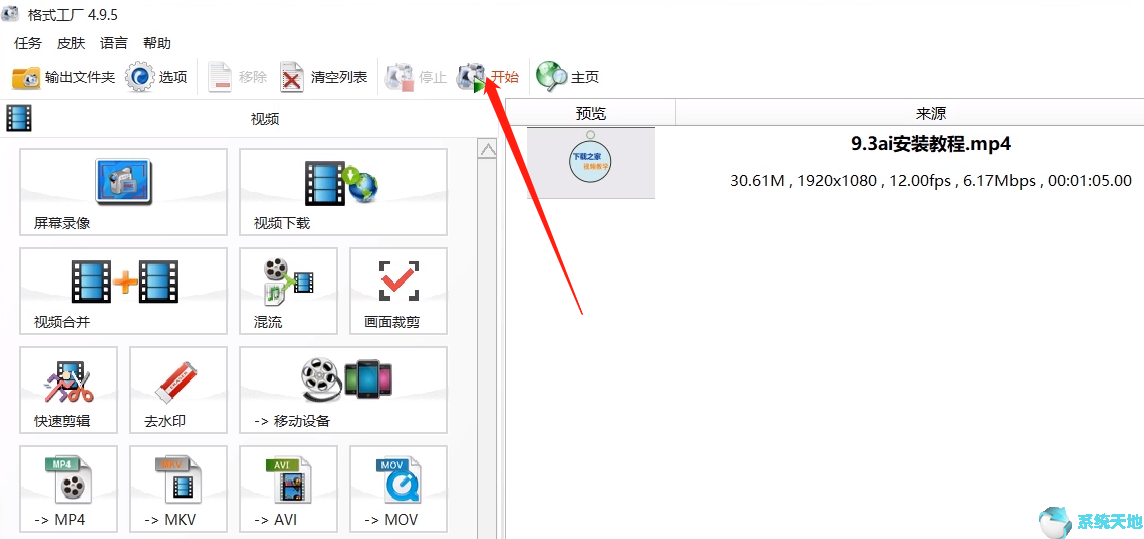
以上就是系统世界官网小编分享的用格式工厂将qlv转换为MP4的方法。想要使用格式工厂将qlv转换为MP4的朋友赶紧学起来吧。关注系统世界官网解锁更多教程。谢谢大家~~
未经允许不得转载:探秘猎奇网 » 格式工厂怎样将qlv转换成mp4(格式工厂如何把qlv转换成mp4)

 探秘猎奇网
探秘猎奇网 哔哩哔哩多行弹幕(哔哩哔哩弹幕重叠)
哔哩哔哩多行弹幕(哔哩哔哩弹幕重叠)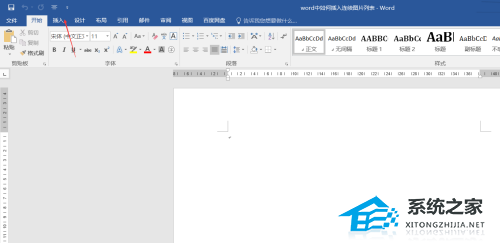 Word怎么插入连续图片列表(如何在Word中插入连续图片列表)
Word怎么插入连续图片列表(如何在Word中插入连续图片列表) wps复选框怎么设置打勾(word里面的复选框怎么设置)
wps复选框怎么设置打勾(word里面的复选框怎么设置)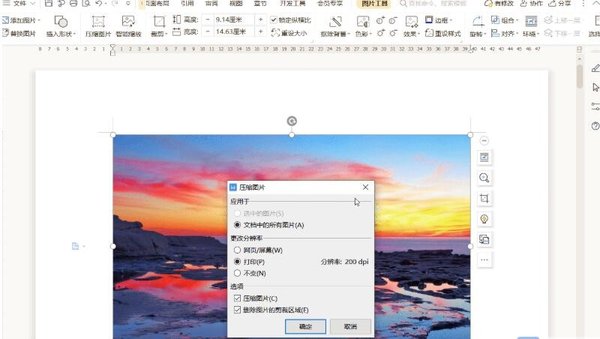 怎么压缩WPS文档中的图片(如何压缩wps文档中的图片大小)
怎么压缩WPS文档中的图片(如何压缩wps文档中的图片大小)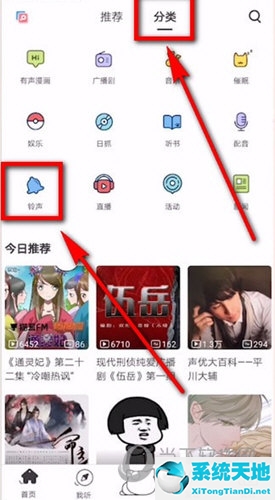 猫耳fm中的音频如何变为来电铃声(猫耳音频设置铃声)
猫耳fm中的音频如何变为来电铃声(猫耳音频设置铃声) 有道词典怎么设置鼠标放到上面就翻译(如何设置有道词典点到文本单词就翻译)
有道词典怎么设置鼠标放到上面就翻译(如何设置有道词典点到文本单词就翻译)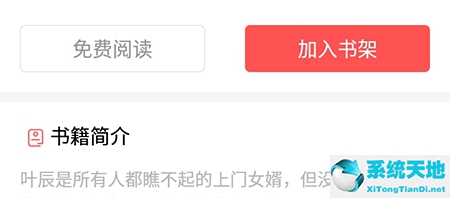 阅扑小说怎么去广告(阅扑小说怎么了)
阅扑小说怎么去广告(阅扑小说怎么了) securefx怎么连接虚拟机(securecrt如何连接虚拟机)
securefx怎么连接虚拟机(securecrt如何连接虚拟机)